Las estadísticas te brindan información sobre las tendencias de uso, la calidad de la búsqueda y la participación de los usuarios finales en tu app. La consola proporciona una experiencia de panel interactivo con la tecnología de Looker. En esta página, se describe cómo consultar las estadísticas de tus apps.
Antes de comenzar
Asegúrate de que tu app esté conectada a un almacén de datos. Las métricas de la app solo están disponibles desde el momento en que se vincula un almacén de datos a una app.
Si no tienes un almacén de datos, debes conectar una fuente de datos de Google o una fuente de datos de terceros a tu app.
Eventos del usuario para Analytics
En esta sección, se describen los eventos del usuario que Gemini Enterprise utiliza para generar las métricas relacionadas con la búsqueda, como el recuento de búsquedas y el porcentaje de clics. No se necesitan configuraciones adicionales si usas la interfaz de usuario para buscar y obtener respuestas a través del asistente de Gemini Enterprise. Sin embargo, si usas las APIs de Gemini Enterprise en tus propias apps, debes configurar la búsqueda en tu app para capturar los eventos del usuario y, luego, importar los eventos del usuario a tu app.
Las apps de Gemini Enterprise requieren los siguientes eventos del usuario para obtener las métricas:
- Buscar eventos. Es obligatorio para la tasa de clics.
- Eventos de vista de elemento. Es obligatorio para la tasa de clics.
La siguiente información también se usa para algunos análisis:
- Impresiones Puedes proporcionar impresiones (vistas o clics de elementos) que se atribuyan a Google si incluyes el elemento asociado en
UserEvent.Documentscuando ingieres eventos del usuario. Esta información es necesaria para la atribución y para calcular las métricas por búsqueda. - Tokens de atribución Los tokens de atribución son IDs únicos que genera Google y se muestran con cada solicitud de búsqueda. Asegúrate de incluir ese token de atribución como
UserEvent.attributionTokencon cualquier evento de usuario que resulte de una búsqueda. Esto es necesario para identificar si la API publica una búsqueda. Solo se utilizan los eventos del usuario con un token de atribución generado por Google para calcular las métricas. - Registros de búsqueda Los registros de búsqueda se basan en las solicitudes de búsqueda. Para permitir que Google identifique las sesiones de los usuarios y, de esta manera, pueda proporcionar estadísticas por sesión y resultados de búsqueda de mayor calidad, Google recomienda que establezcas el campo opcional
SearchRequest.UserPseudoId.
Si no hay registros de búsqueda ni eventos del usuario, se muestran los valores predeterminados para todas las métricas.
Consulta las estadísticas de Gemini Enterprise
Puedes ver las estadísticas de búsqueda de tu app. Verás las métricas relacionadas con las llamadas de búsqueda realizadas a tu app. Si tu app está conectada a varios almacenes de datos, se recomienda realizar llamadas de búsqueda a la app especificando el recurso engine para que puedas obtener resultados de todos sus almacenes de datos conectados.
Sigue estas instrucciones para ver las estadísticas sobre tu app.
En la consola de Google Cloud , ve a la página de Gemini Enterprise.
Haz clic en el nombre de la app para la que deseas ver las estadísticas.
Haz clic en Analytics.
Haz clic en una pestaña para ver ese grupo de métricas:
- Adopción: Son métricas sobre el estado de adopción de los usuarios.
- Uso y calidad: Métricas sobre los comentarios de los usuarios y el uso de la app
- Agente: Métricas relacionadas con los agentes integrados en la app, como investigación profunda, forja de ideas y agentes personalizados.
- Valor: Métricas sobre los ahorros de costos que lograron los usuarios que consultaron datos con la app.
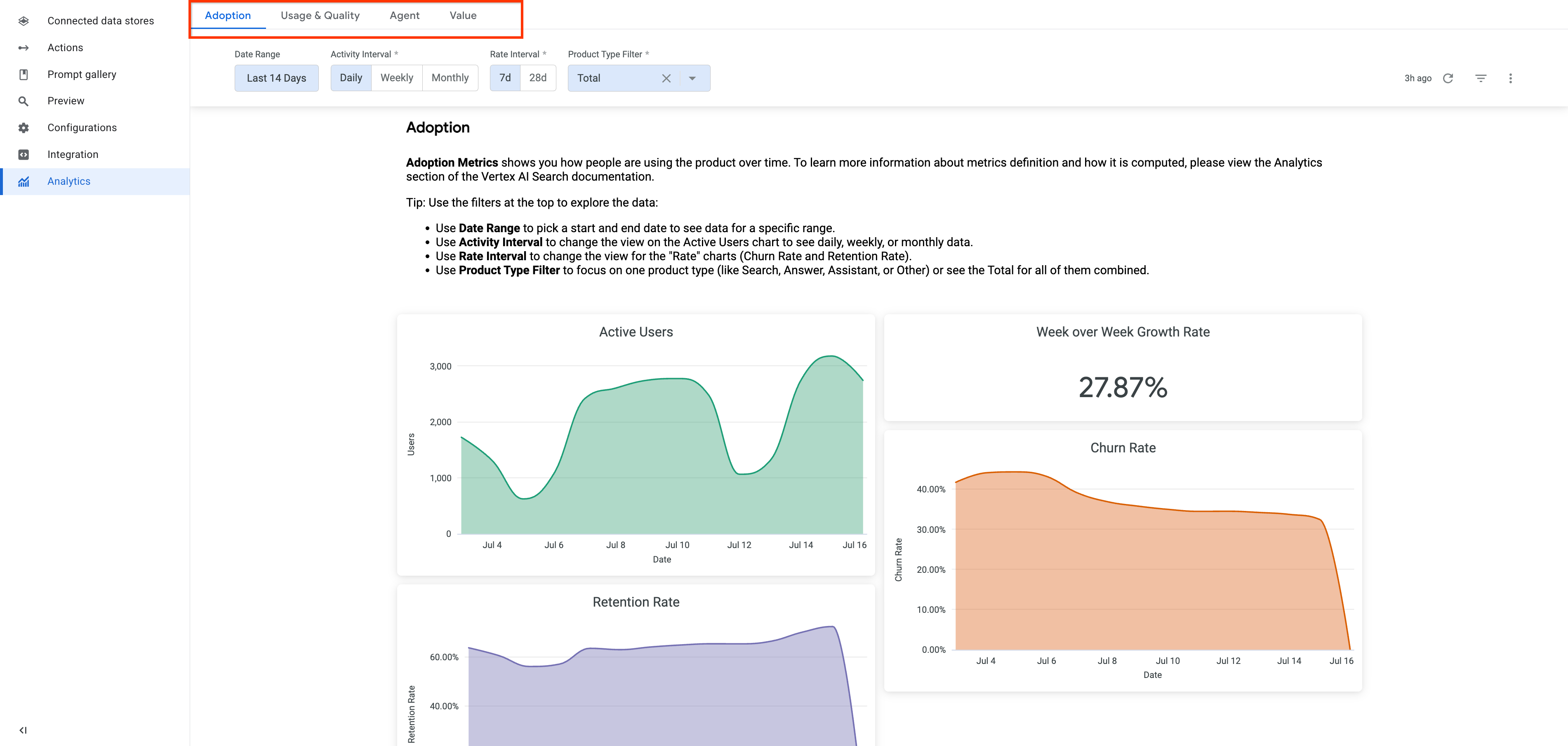
Consulta los datos de estadísticas sobre la adopción Para filtrar tus métricas, especifica los filtros disponibles para la pestaña de métricas y, luego, haz clic en el botón Actualizar para aplicarlos.
Definiciones de las métricas
En la siguiente tabla, se describe cómo se definen las métricas.
| Grupo de métricas | Nombre de la métrica | Definición de la métrica | Notas |
|---|---|---|---|
| Adopción | Usuarios activos por día | Recuento de usuarios activos por día | Se considera que un usuario está activo si accede y activa cualquier llamada a la API, por ejemplo, cuando llega a la página principal. |
| Usuarios activos por semana | Es el recuento de usuarios activos por semana. La semana comienza el lunes y termina el domingo. | ||
| Usuarios activos por mes | Recuento de usuarios activos por mes | ||
| Porcentaje de retención después de 7 días | Cantidad de usuarios que regresaron en el período actual de 7 días / cantidad de usuarios activos en el período anterior de 7 días | Se considera que un usuario es recurrente si está activo durante el período actual de 7 días y el período anterior de 7 días. | |
| Tasa de crecimiento en 7 días | Es la diferencia porcentual entre la cantidad de usuarios activos en el período actual de siete días y el período anterior de siete días. | ||
| Tasa de deserción en 7 días | Cantidad de usuarios que abandonaron la plataforma en el período actual de 7 días / cantidad de usuarios activos en el período anterior de 7 días | Se considera que un usuario desertó si estuvo activo en el período de 7 días anterior, pero no lo está en el período de 7 días actual. | |
| Porcentaje de retención después de 28 días | Cantidad de usuarios recurrentes en el período actual de 28 días / cantidad de usuarios activos en el período anterior de 28 días | ||
| Tasa de crecimiento en 28 días | Es la diferencia porcentual entre la cantidad de usuarios activos en el período actual de 28 días y el período anterior de 28 días. | ||
| Tasa de deserción en 28 días | Cantidad de usuarios que abandonaron la plataforma en el período actual de 28 días / cantidad de usuarios activos en el período anterior de 28 días | ||
| Licencias compradas | Cantidad de licencias (asientos) que compró la organización | Incluye todos los puestos comprados desde el registro en Gemini Enterprise. | |
| Asientos reclamados | Es la cantidad de licencias de usuario que se asignaron a personas físicas dentro de tu organización y que estas aceptaron. | Incluye todos los puestos reclamados desde el registro en Gemini Enterprise. | |
| Uso y calidad | Cantidad de búsquedas | Cantidad total de búsquedas | |
| Recuento de respuestas | Cantidad total de búsquedas en las que Gemini Enterprise generó una respuesta | En este recuento, no se incluyen las respuestas generadas por un agente. | |
| Recuento de acciones | Cantidad total de preguntas respondidas por Gemini Enterprise | Incluye acciones como crear una plantilla de correo electrónico. | |
| Tasa de clics (CTR) por búsqueda | Cantidad total de clics de búsqueda / cantidad de búsquedas | Los clics en la Búsqueda incluyen los clics en los resultados de la búsqueda y las referencias internas. | |
| Vistas de página por categoría | Cantidad total de vistas de cada página de categoría | ||
| Recuento de Me gusta y No me gusta de comentarios | Recuento de Me gusta y No me gusta enviados por los usuarios | Es un registro de las respuestas de comentarios de Me gusta y No me gusta que envían los usuarios de la app. | |
| Desglose de los motivos de los comentarios negativos | Porcentaje de los motivos de los "No me gusta" | Cuando un usuario indica que no le gusta una respuesta generada, puede seleccionar varios motivos para explicar su disgusto. El porcentaje muestra la frecuencia con la que se seleccionó cada motivo. | |
| Porcentaje de búsquedas exitosas | Cantidad de búsquedas exitosas / cantidad de búsquedas | ||
| Tasa de respuestas correctas | Recuento de respuestas correctas / recuento de respuestas | ||
| Agentes | Usuarios activos mensuales de agentes | Es la cantidad total de usuarios activos que usaron el agente en el último mes calendario. | |
| Sesiones de chat mensuales con agentes | Es la cantidad total de sesiones de chat que iniciaron los usuarios que interactuaron con un agente específico durante el último mes calendario. | Se define una sesión de chat como la interacción de un usuario con un agente en el mismo hilo de chat en un solo día. Si el usuario continúa la conversación en el mismo hilo de chat en un día posterior, se considerará una sesión nueva. | |
| Agentes mensuales utilizados | Es la cantidad total de agentes que tuvieron al menos un usuario activo durante el último mes calendario. | ||
| Total de sesiones de chat mensuales | Es la cantidad total de sesiones de chat que iniciaron los usuarios que interactuaron con los agentes durante el último mes calendario. | Se define una sesión de chat como la interacción de un usuario con un agente en el mismo hilo de chat en un solo día. Si el usuario continúa la conversación en el mismo hilo de chat en un día posterior, se considerará una sesión nueva. | |
| Agentes creados por mes | Es la cantidad total de agentes que se crearon en el último mes calendario. | ||
| Value (vista previa pública) |
|||
| Búsqueda exitosa | Es la cantidad de búsquedas exitosas. |
La cantidad de búsquedas exitosas se determina según el comportamiento del usuario después de una búsqueda. Se considera que una búsqueda es exitosa si ocurre una de las siguientes situaciones:
|
|
| Respuesta correcta | Recuento de respuestas correctas |
El éxito de una respuesta se determina según el comportamiento del usuario después de que se genera.
El éxito se mide según los comentarios proporcionados o la rapidez con la que se hizo una pregunta de seguimiento.
|
|
| Horas de trabajo ahorradas para las fechas seleccionadas | (Cantidad de búsquedas exitosas + Cantidad de respuestas exitosas) x Minutos ahorrados por respuesta exitosa | ||
| Valor guardado para las fechas seleccionadas | Horas ahorradas dentro de las fechas seleccionadas ✕ Tarifa por hora promedio del empleado | Para ver esta métrica, en la pestaña Valor, especifica una tarifa por hora para el campo Tarifa por hora del empleado. | |
| Proyección del ahorro anual de horas de los empleados | (Cantidad de búsquedas exitosas + Cantidad de respuestas exitosas) x Minutos ahorrados por búsqueda exitosa | El recuento anual proyectado de búsquedas exitosas se deriva del recuento de búsquedas exitosas dentro del período elegido. Se estima que cada búsqueda ahorra tres minutos, una estimación basada en la investigación interna de Google. | |
| Valor anual proyectado ahorrado | Horas anuales proyectadas de ahorro de los empleados × Tarifa promedio por hora de los empleados | Para ver esta métrica, en la pestaña Valor, especifica una tarifa por hora para el campo Tarifa por hora del empleado. |
Exporta métricas
Sigue estos pasos para exportar las métricas a una tabla de BigQuery en tu proyecto deGoogle Cloud :
Verifica que tengas los permisos y roles necesarios.
- Debes tener el rol de Visualizador de Discovery Engine para poder llamar a la API.
- Permisos necesarios para crear un conjunto de datos de BigQuery
- Permisos necesarios para crear una tabla
Crea un conjunto de datos de BigQuery:
Abre la página de BigQuery en la Google Cloud consola.
En el panel Explorador, selecciona el mismo proyecto en el que se encuentra tu app de Gemini Enterprise para crear el conjunto de datos.
Haz clic en la opción y, luego, en Crear conjunto de datos.
En la página Crear conjunto de datos:
En ID de conjunto de datos, ingresa un nombre único para el conjunto de datos. Necesitas el nombre del conjunto de datos para exportar las métricas a través de la API.
En Tipo de ubicación, la siguiente tabla muestra cómo asignar las ubicaciones de BigQuery a las ubicaciones de la app de Gemini Enterprise:
Ubicación multirregional de la app de Gemini Enterprise Ubicación multirregional de BigQuery Global EE.UU. (varias regiones en Estados Unidos) EE.UU. (varias regiones en Estados Unidos) EE.UU. (varias regiones en Estados Unidos) UE (varias regiones en la Unión Europea) UE (varias regiones en la Unión Europea)
Haz clic en Crear conjunto de datos.
Crea una tabla vacía de BigQuery para el conjunto de datos que creaste.
- En el panel Explorador, expande tu proyecto y, luego, selecciona el conjunto de datos que creaste.
- En la sección Información del conjunto de datos, haz clic en Crear tabla.
- En el panel Crear tabla, especifica un nombre para tu tabla en el campo Tabla. Necesitas el nombre de la tabla para exportar las métricas a través de la API.
- Haz clic en Crear tabla.
Llama al método
analytics:exportMetricspara recuperar los datos de métricas de los últimos 30 días, incluido el día actual.REST
curl -X POST \ -H "Authorization: Bearer $(gcloud auth print-access-token)" \ -H "Content-Type: application/json" \ -H "X-Goog-User-Project: PROJECT_ID" \ -d '{ "analytics": "projects/PROJECT_ID/locations/LOCATION/collections/default_collection/engines/APP_ID", "outputConfig": { "bigqueryDestination": { "datasetId": "BIGQUERY_DATASET_ID", "tableId": "BIGQUERY_TABLE_ID" } } }' \ "https://ENDPOINT_LOCATION-discoveryengine.googleapis.com/v1alpha/projects/PROJECT_ID/locations/LOCATION/collections/default_collection/engines/APP_ID/analytics:exportMetrics"Reemplaza lo siguiente:
ENDPOINT_LOCATION: Es la región múltiple para tu solicitud a la API. Asigna uno de los siguientes valores:us-para la multirregión de EE.UU.eu-para la multirregión de la UEglobal-para la ubicación global
LOCATION: Es la multirregión de tu almacén de datos:global,usoeu.PROJECT_ID: Es el ID de tu proyecto de Google Cloud .APP_ID: Es el ID de la app de la que deseas exportar las métricas.BIGQUERY_DATASET_ID: Es el ID del conjunto de datos de BigQuery que creaste.
El ID del conjunto de datos sigue el formato<PROJECT_ID>.<DATASET_ID>. Solo debes proporcionar el<DATASET_ID>.BIGQUERY_TABLE_ID: Es el ID de la tabla de BigQuery que creaste.
En la vista Explorador clásico, el ID de la tabla sigue el formato<PROJECT_ID>.<DATASET_ID>.<TABLE_ID>. Solo debes proporcionar el<TABLE_ID>.
La respuesta incluye el nombre y el ID de la operación. Toma nota del ID de operación para usarlo en el siguiente paso.
Por ejemplo:{ "name": "projects/my-project-123/locations/global/collections/default_collection/engines/my-app/operations/OPERATION_ID", "metadata": { "@type": "type.googleapis.com/google.cloud.discoveryengine.v1alpha.ExportMetricsMetadata" } }Para ver el estado de la operación de exportación de métricas, llama al método
engines.operations.get:REST
curl -X GET \ -H "Authorization: Bearer $(gcloud auth print-access-token)" \ "https://ENDPOINT_LOCATION-discoveryengine.googleapis.com/v1alpha/projects/PROJECT_ID/locations/LOCATION/collections/default_collection/engines/APP_ID/operations/OPERATION_ID"Reemplaza lo siguiente:
ENDPOINT_LOCATION: Es la región múltiple para tu solicitud a la API. Asigna uno de los siguientes valores:us-para la multirregión de EE.UU.eu-para la multirregión de la UEglobal-para la ubicación global
LOCATION: Es la multirregión de tu almacén de datos:global,usoeu.APP_ID: Es el ID de la app de la que deseas obtener las operaciones de larga duración.OPERATION_ID: Es el ID de la operación de exportación de métricas que se devolvió en la respuesta cuando ejecutaste el comando para exportar las métricas.


